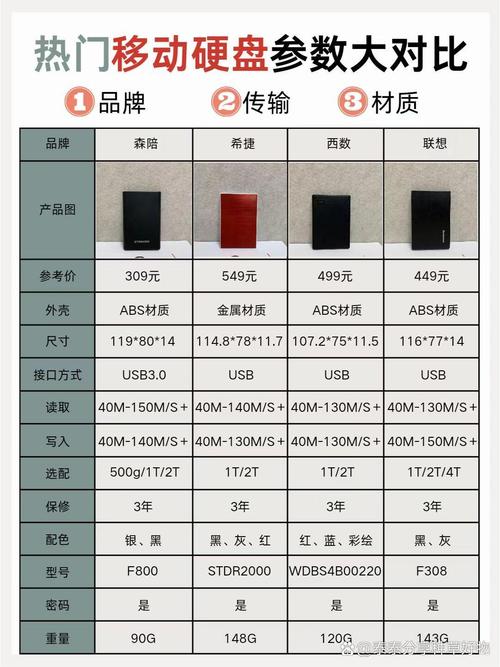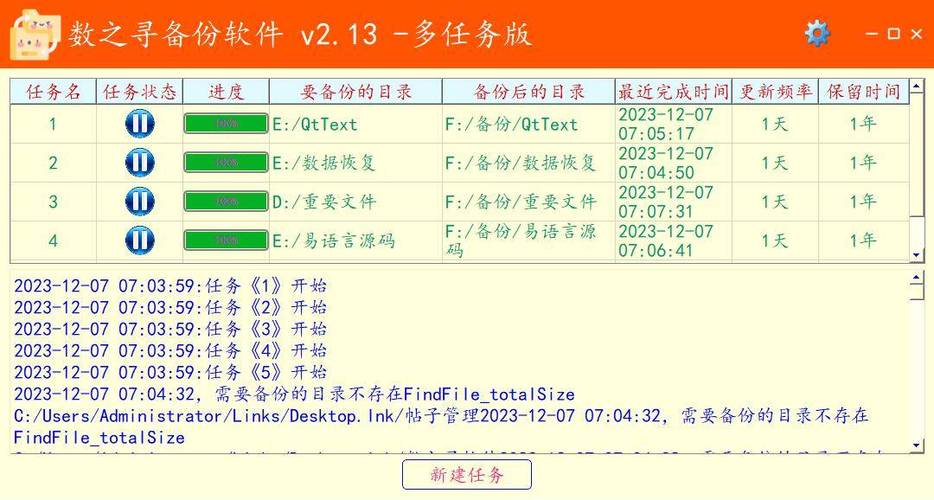固态硬盘便于携带,容量也相当可观,下面我将详细阐述如何将固态硬盘转变为移动硬盘使用。
准备工作

需要先搞清楚,您的固态硬盘是采用SATA、M.2还是U.3接口,因为不同的接口需要配备不同的转换器。如果是SATA接口的固态硬盘,那么需要准备一个SATA转USB的硬盘盒;若是M.2接口的,则需要使用M.2转USB的转换器。此外,还需确认固态硬盘的具体规格,例如长度等信息。转接设备的质量对数据传输有影响,因此我们必须选择那些品牌信誉良好且能提供质量保障的产品。
安装固态硬盘

打开转接设备的包装,将固态硬盘妥善放入。对于SATA接口的固态硬盘,确保其金手指与硬盘盒内的触点紧密接触,随后用螺丝刀拧紧固定螺丝。至于M.2接口的固态硬盘,需谨慎将其插入转接器,确保缺口对齐,以防反向插入导致损坏。安装完成后,固态硬盘与转接设备应保持牢固,轻微摇晃时不应出现松动现象。
连接电脑

将已安装的固态转接器通过USB线连接至电脑的USB端口。若电脑配备了USB 3.0或更高级别的接口,建议优先使用,因为这样可以获得更快的传输速度。完成连接后,系统通常能自动识别硬件。大多数情形下,连接后电脑会有短暂的延迟,随后桌面上会显现出可移动磁盘的图标。如果图标没有自动出现,可以在“此电脑”或“我的电脑”里检查是否出现了新的磁盘设备。
分区与格式化

首次使用固态硬盘作为移动存储,需要对其进行分区和格式化处理。首先,在电脑桌面上,用鼠标右键点击“我的电脑”,选择“管理”选项。进入“计算机管理”界面后,点击“磁盘管理”。在此界面中,寻找新识别的固态硬盘设备。接着,执行相关操作,创建一个简单的卷来对硬盘进行分区。分区的具体大小,可以根据实际需求来设定。分区操作结束后,需要进行格式化处理。在这一步,用户可以选择NTFS或exFAT两种文件系统。NTFS系统以其良好的兼容性著称,特别适合存储大量大文件;而exFAT则更适合在不同操作系统之间共享数据。
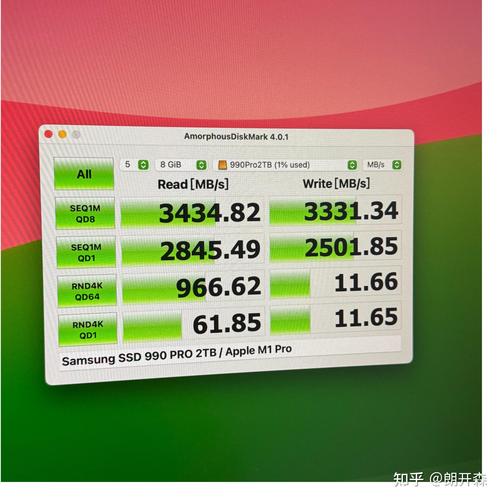
为确保固态硬盘作为移动硬盘使用时性能稳定,需进行性能检测。可下载AS SSD Benchmark等测速工具,安装并运行软件对硬盘的读写性能进行测试。测试过程中,将展示出读写速度等关键数据。将测试结果与官方公布的固态硬盘读写速度数据进行比较,若两者相近,则表明设备可以正常使用。若发现读写速度较低,需检查连接的稳定性以及转接设备的质量。
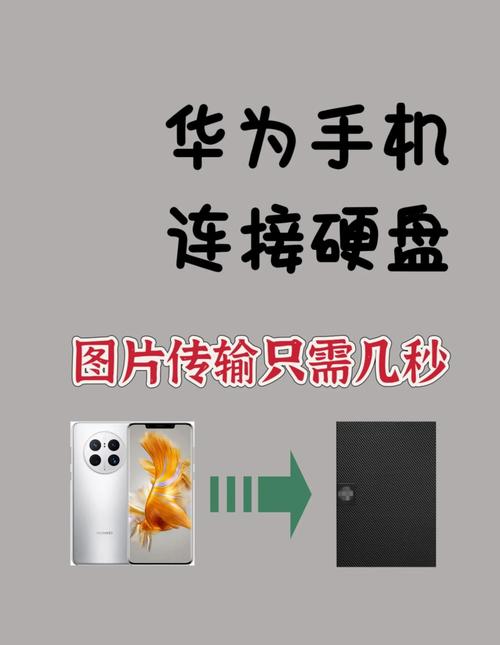
完成这些步骤后,该设备便可以用来存储信息。将电脑中的照片、视频、文件等资料,通过复制粘贴的操作,转移到移动硬盘上。为了防止数据丢失,确保在数据迁移过程中,电脑和移动硬盘的电源保持稳定,不要随意拔插数据线。如果在迁移过程中,设备发出异常声响或传输速度骤然变慢,应立即停止操作,查明原因后再继续。

在使用固态硬盘作为移动硬盘的过程中,你遇到了哪些困扰?欢迎在评论区留言交流。若觉得内容对你有帮助,请点赞并转发分享。